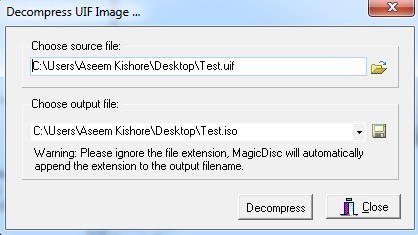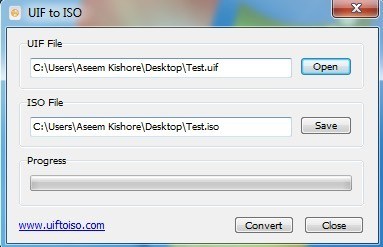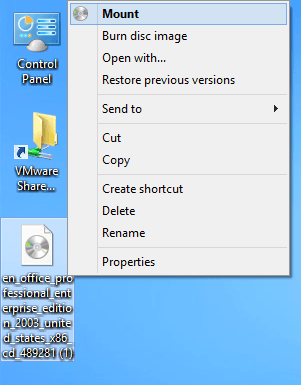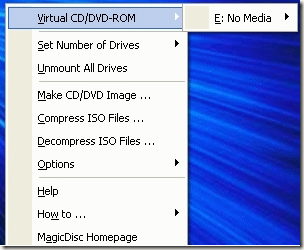Ați descărcat recent un fișier UIF și acum doriți să îl montați pentru a putea vizualiza conținutul? Un fișier UIF este de fapt un fișier imagine MagicISO CD / DVD. Fișierul poate conține documente, fotografii, videoclipuri etc. Pentru a vizualiza conținutul, trebuie să montați fișierul imagine UIF. Există multe formate pentru crearea fișierelor de imagini de pe CD / DVD-uri, dar UIF este folosit deoarece oferă o criptare mai bună și are, de asemenea, o compresie mai bună. Cel mai obișnuit format de imagine este ISO. În loc să încercați să montați un UIF direct, cea mai bună opțiune este să convertiți imaginea UIF la o imagine ISO și apoi să montați imaginea ISO. În acest articol, vă voi face pașii diferiți.
MagicISO
Deoarece MagicISO este programul care creează aceste fișiere UIF, îl putem folosi pentru a decomprima și converti UIF până la ISO. Din păcate, MagicISO nu este gratuit, dar puteți utiliza în continuare ediția de încercare pentru a decomprima fișiere UIF de până la 300 MB. Mai întâi descărcați software-ul, executați-o și apoi faceți clic pe Instrumenteși Decomprimați imaginea UIF.
Alegeți fișierul sursă și, în mod implicit, fișierul de ieșire ISO va fi creat în același director. Faceți clic pe butonul Decomprimațiși ar trebui să aveți un fișier ISO într-un timp scurt.
decât 300 MB, apoi, în loc să cheltuiți bani cumpără MagicISO, puteți utiliza un utilitar gratuit de la o terță parte pentru a efectua conversia.
UIF la ISO
UIF la ISO este un program foarte simplu gratuit ce convertește numai imaginile UIF în imagini ISO. Rulați programul și faceți clic pe butonul Deschidere pentru a alege fișierul UIF.
În mod implicit, programul va salva ISO în același director. Dați clic pe butonul Conversie, iar fișierul dvs. va fi convertit. Este atat de simplu! Acum, să vorbim despre montarea imaginii ISO în Windows.
Mount ISO Image
Montarea unei imagini ISO este, de asemenea, un proces destul de ușor. În funcție de versiunea de Windows pe care o executați, este posibil să nu fie necesară instalarea niciunui software suplimentar.
De exemplu, în Windows 8 puteți monta o imagine ISO simpla apăsare pe fișier sau făcând clic butonul Mountdin Explorer.
Dacă executați Windows 7 sau o versiune anterioară, trebuie să descărcați un utilitar freeware pentru montarea imaginilor ISO. Citiți postarea mea anterioară pe crearea, montarea și arderea fișierelor imagine ISO pentru a monta fișierul ISO. În acel post, am menționat un instrument numit Virtual Clone Drive, pe care îl simt cel mai bine pentru montarea imaginilor ISO. Cu toate acestea, există și alte programe bune. Există un alt program de la MagicISO numit MagicDisc, care este gratuit. Acest program suportă o gamă largă de formate de imagine CD / DVD, inclusiv BIN, CIF, NRG, IMG, VCD, C2D, PDI și multe altele. Pentru a monta o imagine folosind MagicDisc, instalați-o și apoi dreapta - faceți clic pe pictograma din bara de sistem. Extindeți CD-ul virtual / DVD-ROM, alegeți X: Niciun mediuși apoi alegeți Mount. În mod prestabilit, este setată o singură unitate, dar puteți avea până la 15 unități virtuale conectate simultan dacă doriți.
Găsiți fișierul ISO decomprimat de pe computer și faceți clic pe Deschideți! Acum ar trebui să puteți merge la Computerul meu și să parcurgeți CD-ul sau DVD-ul ca o unitate Windows obișnuită. Pe lângă montarea imaginilor, programul vă permite, de asemenea, să creați fișiere imagine, să le comprimați în format UIF, și decomprimați-le de la UIF la ISO.
Un alt avantaj suplimentar al MagicDisc este acela că, de vreme ce este creat de echipa MagicISO, suportă și montarea imaginilor UIF. Deci, în loc să vă îngrijorați mai întâi despre conversia fișierului UIF, puteți să descărcați și să instalați MagicDisc și apoi să montați direct imaginea UIF pentru a citi conținutul. Dacă aveți întrebări, postați un comentariu. Bucurați-vă!